当您的电脑突然出现画面卡顿、游戏无法启动,或图形处理性能骤降,打开设备管理器却发现独立显卡“消失”时,这无疑会让人感到焦虑。别担心,这通常不是一个无法解决的难题,本文将为您提供一系列实用的排查与解决步骤,帮助您的独立显卡“重回视线”,让电脑恢复正常运行。
一、检查显卡物理连接与供电
显卡未被识别,首先要排除最基本的硬件连接问题。确保显卡牢固插入主板插槽,并且电源线已正确连接。松动的连接或供电不足都可能导致显卡无法被系统识别,从而在设备管理器中“隐身”。这是最基础也是最容易被忽视的一步,但却至关重要。
关闭电脑并断开所有电源连接。小心打开电脑机箱侧板。检查独立显卡是否牢固插入PCIe插槽,并轻轻按压确保到位。确认显卡供电线(如有)已完全、正确插入显卡接口。重新盖好机箱,接通电源并开机检查。
二、更新或重新安装显卡驱动
设备管理器无法检测到独立显卡,最常见且最核心的原因就是显卡驱动出现问题。手动查找和安装适合您显卡型号和操作系统的驱动可能比较繁琐且容易出错,因此推荐使用“驱动人生”进行智能识别和安装。
安装并打开“驱动人生”。在“全面诊断”页面点击“立即诊断”,软件将会自动诊断出电脑可能出现的问题。
诊断完成后找到显卡驱动并点击“待升级”即可;
三、检查BIOS/UEFI设置
部分主板的BIOS或UEFI设置中,可能会有关于显卡启动顺序或禁用独立显卡的选项。如果您的电脑同时拥有集成显卡和独立显卡,并且BIOS设置不当,系统可能会优先使用集成显卡,导致独立显卡不显示。检查并调整这些设置,确保独立显卡被正确识别和启用。
重启电脑,开机时按Del或F2键进入BIOS/UEFI。找到“Graphics Configuration”或类似显卡设置项。确保独立显卡已启用或设置为优先。保存设置并退出,重启电脑。
四、系统文件检查与修复
虽然不如驱动问题常见,但极少数情况下,操作系统核心文件的损坏也可能影响硬件的正常识别。这些损坏的文件可能导致系统无法正确加载或初始化显卡设备,从而使其在设备管理器中无法显示。作为全面的排查步骤,进行系统文件检查是必要的。
在系统搜索框输入“cmd”,右键选择“以管理员身份运行”。在命令提示符窗口中输入“sfc /scannow”并按回车键。等待系统完成文件扫描和任何可能的修复。扫描完成后,重启您的电脑,检查显卡是否出现。
独立显卡无法被设备管理器检测到,通常并非大问题。通过仔细检查物理连接、调整BIOS设置,以及最关键的驱动更新,绝大多数情况都能迎刃而解。尤其推荐使用驱动人生,它能智能识别并安装正确的显卡驱动,省去您手动查找的烦恼,让您的电脑性能迅速恢复,畅享流畅体验。